El Comercio/GDA
Los usuarios de iPhone suelen tener un problema en común: su dispositivo se queda fácilmente sin almacenamiento disponible.
Esto puede ser frustrante, especialmente cuando no quieres eliminar aplicaciones, fotos o videos importantes. Existe la opción de comprar más almacenamiento en iCloud si tu iPhone se queda sin espacio, sin embargo, también puedes acudir a métodos gratuitos que te permiten liberar memoria eficazmente.
Configura tu WhatsApp y Telegram
Revisa la configuración de cada app y ajusta la descarga automática de fotos y videos, ya que estas aplicaciones tienden a acumular archivos multimedia.
En WhatsApp:
- Ve a Ajustes > Chats y desactiva la opción ‘Guardar en Fotos’.
- Entra a ‘Almacenamiento y datos’, selecciona ‘Descarga automática de archivos’ y pon todas las opciones en ‘Nunca’ para elegir manualmente qué archivos descargar.
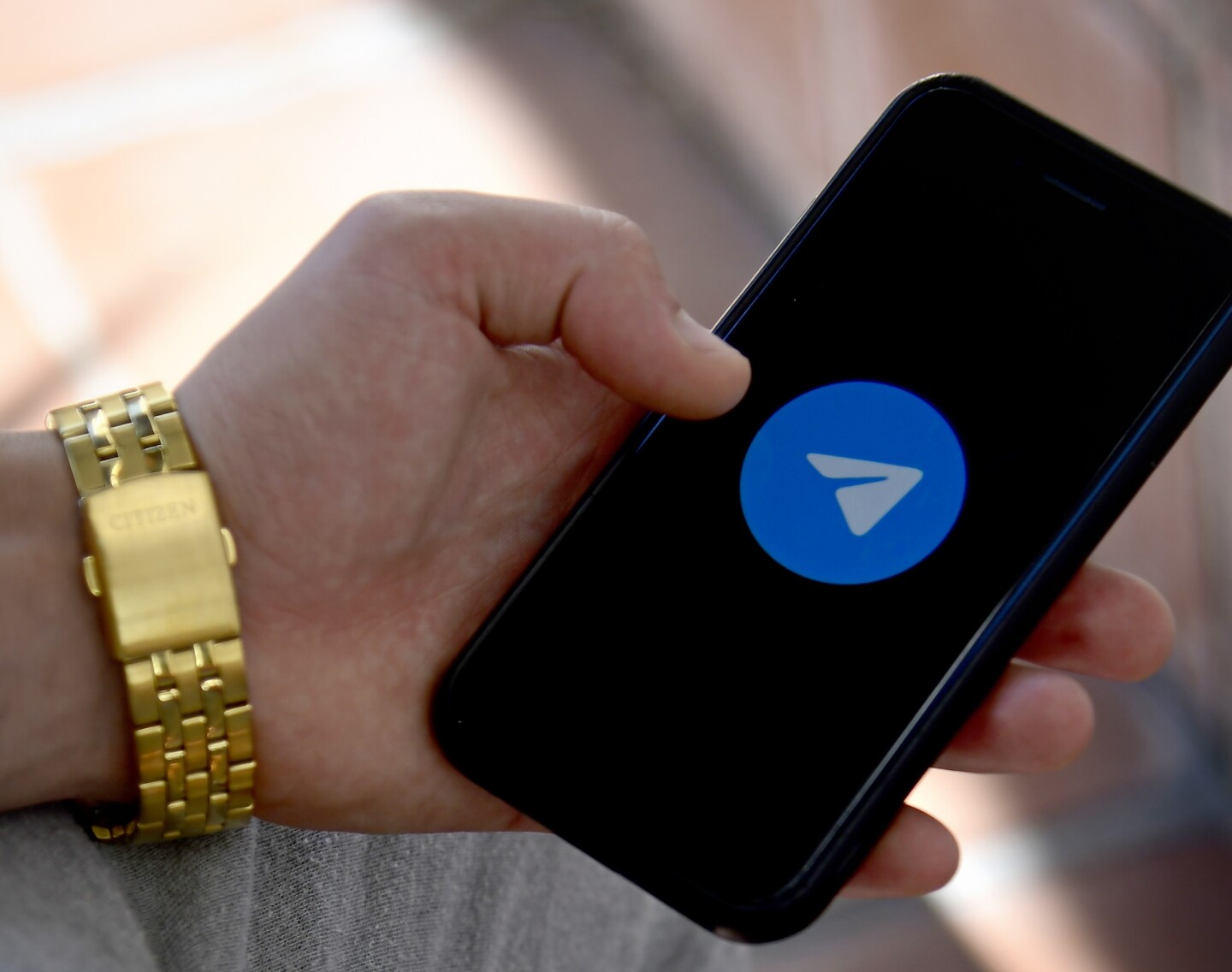
En Telegram:
Por defecto, Telegram no guarda fotos y videos automáticamente, pero sí usa espacio en la caché.
- Accede a Ajustes > Datos y almacenamiento > Uso de datos, establece el ‘Tamaño máximo de caché’ en 5 GB y configura la autolimpieza diaria.
Elimina fotos y videos duplicados
A menudo, sin darnos cuenta, acumulamos copias de fotos y videos. Revisa manualmente tu galería para eliminar estas copias de más.
Esto no solo liberará espacio, sino que también hará que tu galería sea más fácil de navegar.
- Abre la app ‘Fotos’ y ve a ‘Álbumes’.
- Ve hasta la parte inferior y busca el álbum ‘Duplicados’.
- Elige qué hacer con el contenido duplicado.
Borrar la memoria caché
En iOS no existe una función especifica que borré la caché, pero lo que sí puedes hacer es eliminar la app, pero no de cualquier forma.
Debemos ir a Ajustes > General > Almacenamiento del iPhone y entrar en la app concreta de la que queramos eliminar todos sus datos almacenados en la caché. Una vez ahí habrá que pulsar en ‘Eliminar App’. Una vez que hayas hecho esto, podrás volver a descargar la app.
-
Abogado fue suspendido por usar inteligencia artificial para redactar expedientes y aportar información falsa
El truco para leer ese mensaje que la otra persona eliminó de la conversación de WhatsApp
Legislación de IA: parlamentarios europeos vigilan la creación de contenido "deepfake" de pornografía infantil






